Colasoft Ping Tool: monitoriza equipos con múltiples ping a la vez

A la hora de diagnosticar problemas dentro de nuestra red doméstica o en Internet utilizamos usa serie de comandos. Los más conocidos son, sin duda, Ping y Tracert o traceroute. Gracias a ellos, desde una ventana de símbolo de sistema de Windows podremos ejecutarlos fácilmente simplemente conociendo la IP que queremos comprobar. En este caso vamos a centrarnos en el comando «Ping», que además de las soluciones que nos ofrece Windows, tenemos otras más completas. Una de las grandes ventajas que tienen estos programas son que nos ofrecen una interfaz gráfica que aporta más detalles y que no tenemos que teclear el comando. En este tutorial vamos a hablar de Colasoft Ping Tool un programa gratuito para Windows que monitoriza equipos con múltiples pings a la vez.
¿Qué es el ping y para qué sirve?
Por si no lo sabéis, el Ping es una utilidad de diagnóstico en redes de computadoras que comprueba el estado de la comunicación del anfitrión local con uno o varios equipos remotos. Su funcionamiento consiste en el envío de paquetes ICMP de solicitud (ICMP Echo Request) y en la recepción de paquetes de respuesta (ICMP Echo Reply). Gracias a este comando podemos diagnosticar el estado y calidad de una red determinada. Se puede utilizar para hacer comprobaciones tanto a nivel local, como de Internet. Generalmente se utiliza para comprobar la latencia o tiempo que tardan en comunicarse dos puntos remotos.
Por otra parte, para que veáis la diferencia de Colasoft Ping Tool con la herramienta ping de Windows, os vamos a poner un ejemplo sencillo. Para hacer Ping tendríamos que ir a Menú de inicio, Símbolo del sistema y escribir este comando:
ping www.redeszone.net
Los resultados que obtendríamos son estos:
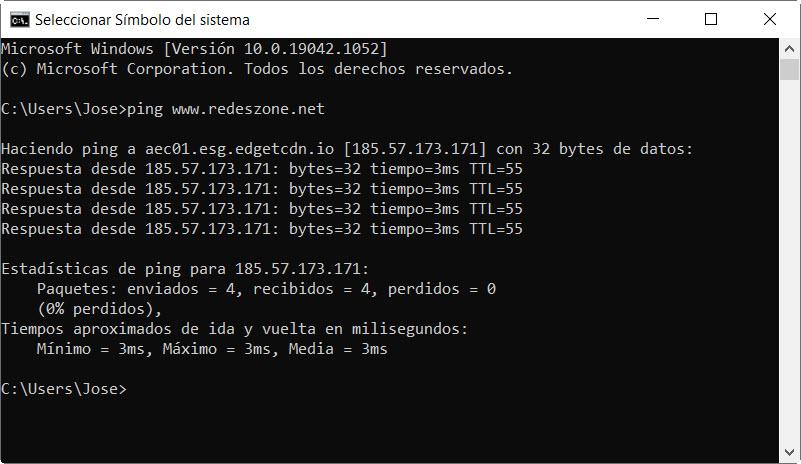
La diferencia, como veremos más adelante con Colasoft Ping Tool va ser su interfaz gráfica, y que ponemos la IP o el dominio directamente en el comando.
Qué nos ofrece el programa Colasoft Ping Tool
Colasoft Ping Tool es una herramienta gratuita para hacer ping a varias direcciones IP simultáneamente. Además, es capaz de enumerar los tiempos de respuesta en un cuadro gráfico, lo cual nos puede ser muy útil a la hora de diagnosticar problemas de red. Gracias a este gráfico, podremos ver el tiempo en milisegundos de los diferentes pings que vamos a probar, de esta forma, podremos ver muy fácilmente las variaciones de la latencia que tengamos en un dispositivo en concreto.
Una de las cosas por las que destaca este programa, es que puede guardar esa gráfica en un archivo con extensión bmp. Esto nos puede ayudar a tener nuestro registro histórico y comparar los resultados cuando tengamos problemas de algún tipo. El programa se divide fundamentalmente en tres ventanas, que explicaremos detalladamente más adelante. De manera general, tenemos la ventaja de arriba, que es una ventana gráfica del ping que podremos personalizar a nuestro gusto. La de la abajo a la izquierda nos ofrece un resumen del ping e información como donde está localizada la IP. Por otra parte, la de abajo a la derecha se ve cómo se van ejecutando el comando Ping y sus resultados cada vez que se realiza uno.
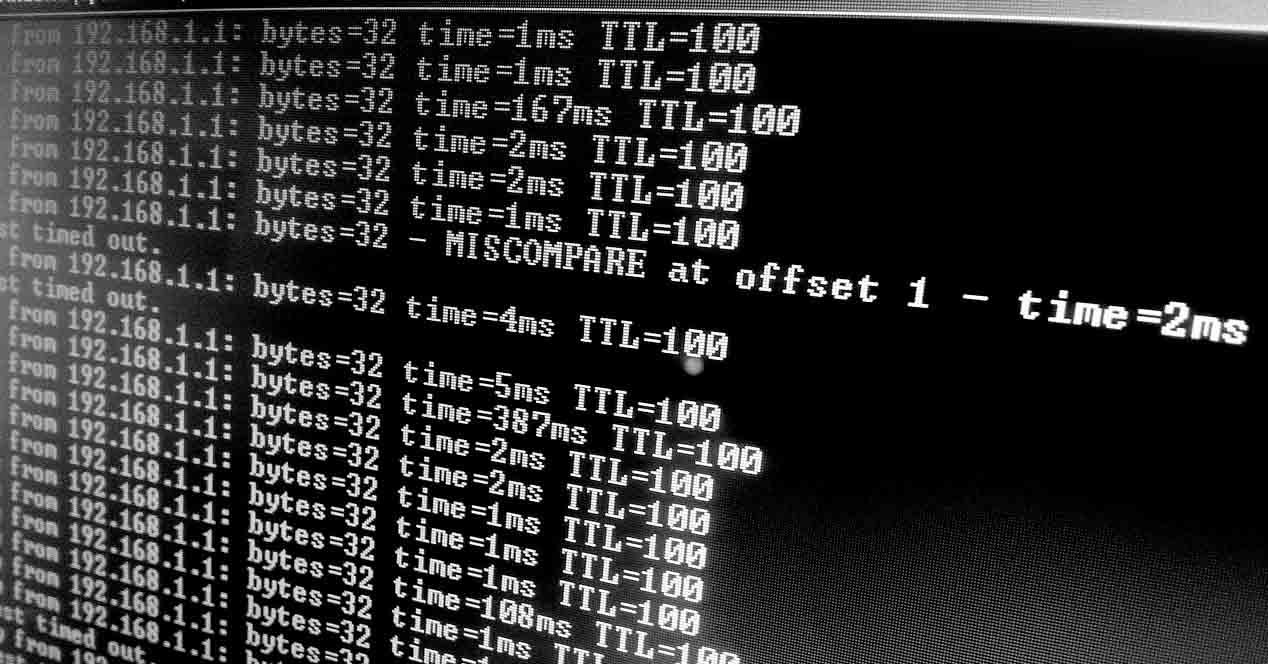
Con el programa Colasoft Ping podremos hacer un ping tanto a una dirección IP como a un dominio. El tiempo de respuesta en la anotación será un rango de tiempo cuando el cursor del ratón se coloca en la cuadrícula. Por otro lado, será un tiempo si el cursor del ratón se posiciona en la línea de la cuadrícula. También nos va a permitir hacer ping a varias direcciones IP o dominios de manera simultánea. La forma de hacerlo es ingresando la IP, separándolas por medio de comas y haciendo clic en el botón para empezar el ping.
Para finalizar, debemos comentar que existe una herramienta más completa llamada Colasoft Ping Tool Pro cuyo precio podéis consultar aquí. En este caso para hacer este tutorial hay que comentar que vamos a utilizar la versión gratuita y que ésta no tiene limitaciones.
Requisitos mínimos, instalación y primeros pasos
Si queréis probar esta herramienta tendréis que ir a su sección de descargas pulsando sobre este link. Colasoft Ping Tool tiene como requisitos mínimos tener una versión de Windows 2000/XP/2003/Vista/7/8/10. En cuanto a la descarga, tenéis que presionar sobre el botón «DOWNLOAD NOW«. Una cuestión a comentar, es que para descargarlo tuvimos que utilizar Firefox porque mi navegador habitual no la descargaba. Si tenéis problemas probad con otro navegador o copiando el link en un gestor de descargas como Jdownloader.
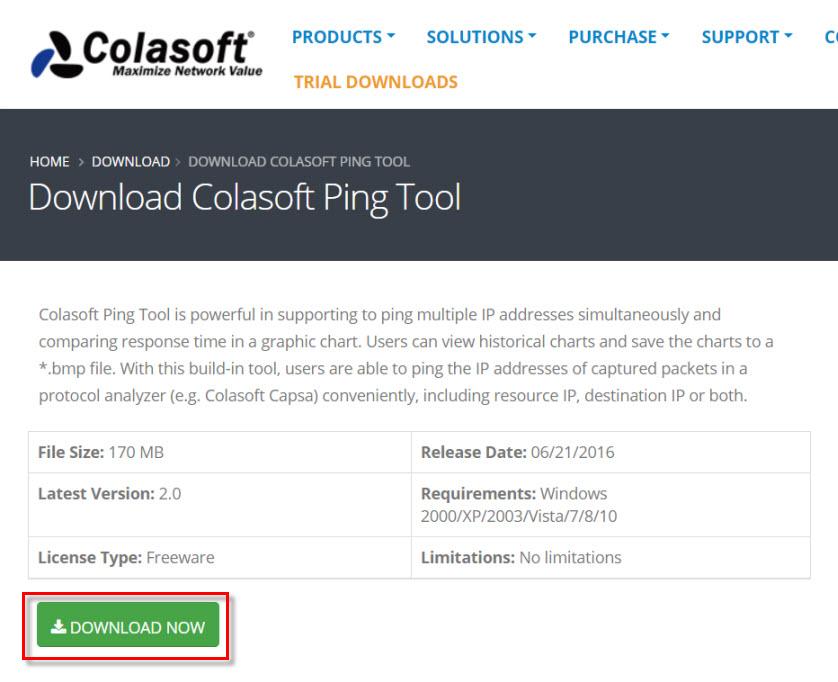
Una vez descargado el archivo, ejecutamos el instalador y llegaremos a pantallas como esta, donde deberemos aceptar el acuerdo de licencia para poder utilizarlo.
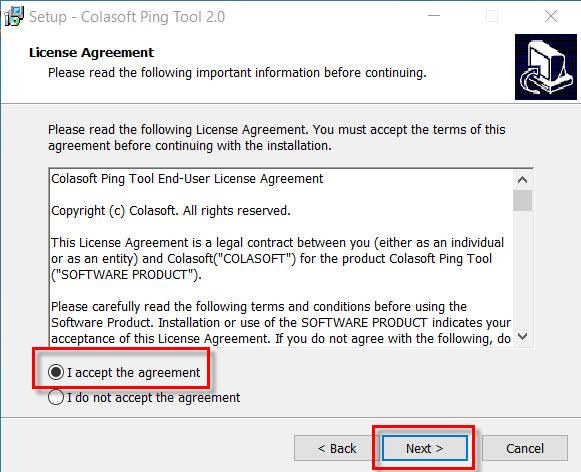
Aquí nos indica que necesitamos 53.9 MB libre de espacio en disco y podremos cambiar la carpeta de instalación de Colasoft Ping Tool. Salvo que tengáis algún motivo especial, dejarlo como está y pulsad en Next.
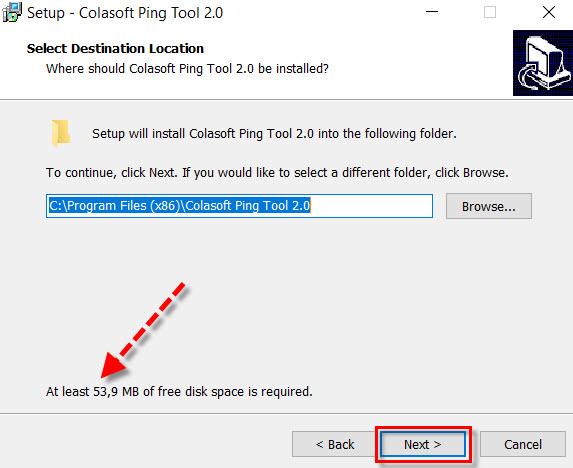
Seguidamente, nos creará una carpeta para el programa en el «Menú de inicio de Windows» pulsando en Next.
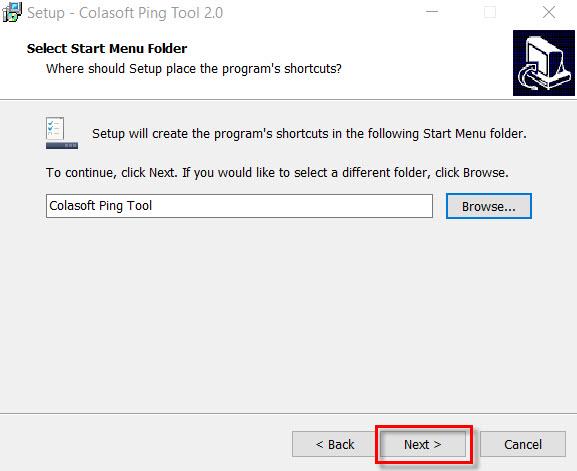
En este apartado podemos elegir si queremos que nos cree unos accesos directos en el escritorio y en Menú de inicio. Ahora pulsaremos en Next para que lo haga.
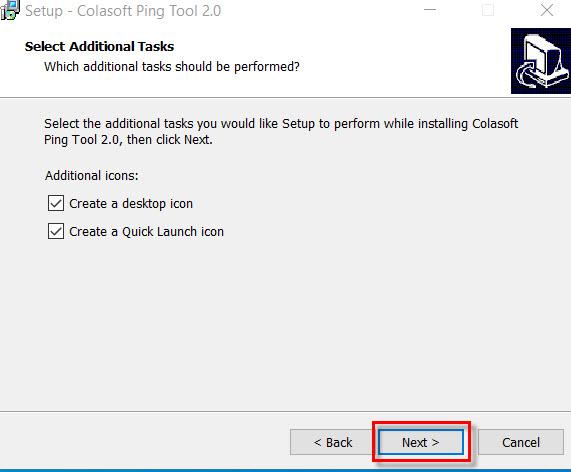
Ahora veremos reflejadas las opciones que hemos escogido a lo largo de la instalación y pulsaremos en Install para que proceda a la instalación.
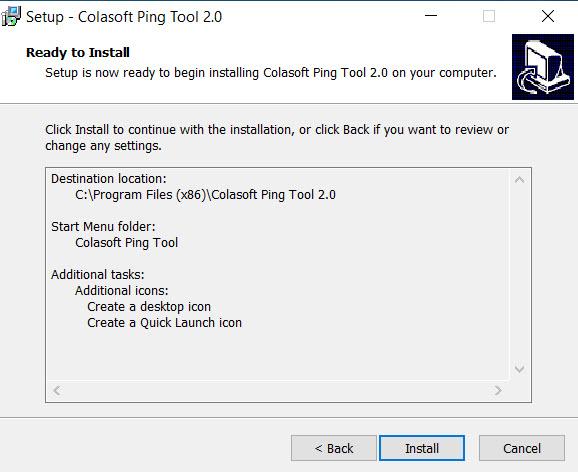
Una vez termine con éxito, veremos la siguiente pantalla donde activaremos la casilla señalada con la flecha roja y pulsamos en el botón Finish para que se ejecute.
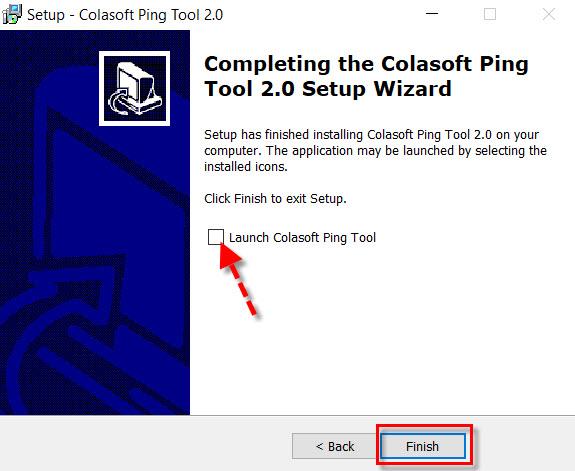
La primera vez que iniciemos Colasoft Ping Tool veremos una pantalla como esta:
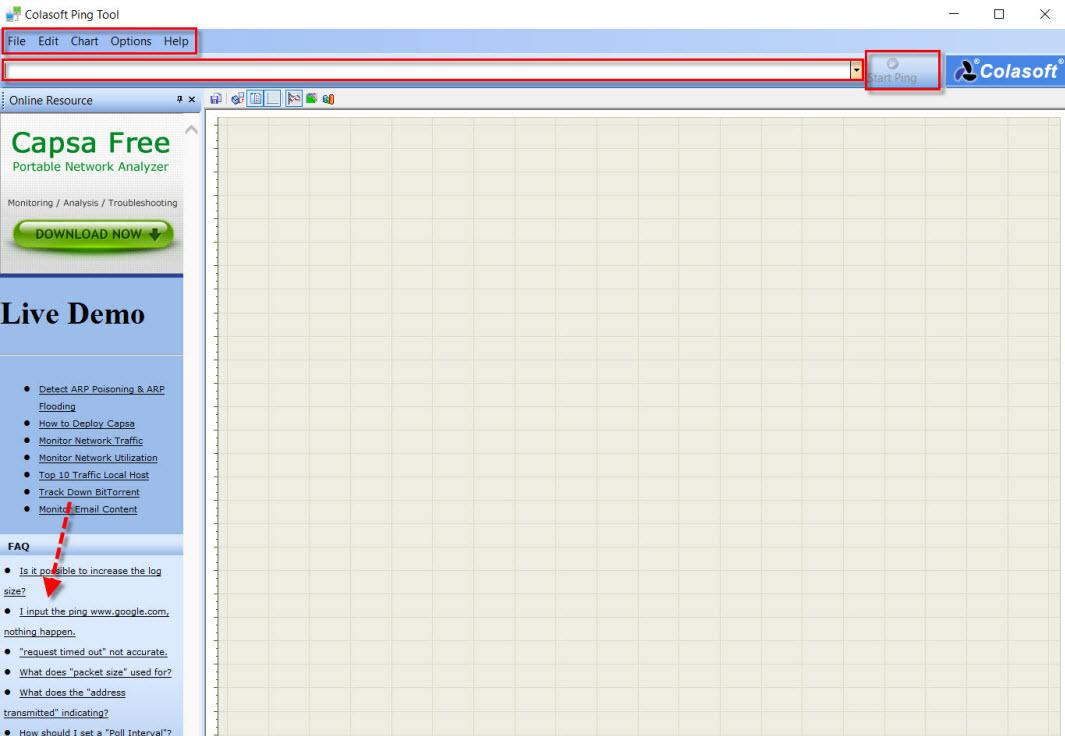
Arriba del todo tenemos el menú principal, cuyas opciones más importantes son:
- File: para empezar o detener el Ping.
- Options: aquí podemos configura que ha el Ping según los criterios que establezcamos.
Si pulsamos en Options podremos elegir el tamaño del paquete del Ping y otras opciones relacionadas con el tiempo.
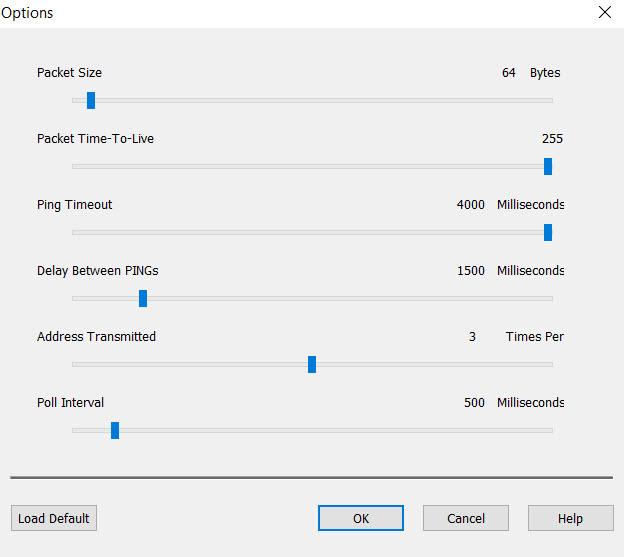
Abajo tendríamos una barra donde introducir las direcciones IP y a la derecha el botón para empezar/terminar el Ping. Abajo a la izquierda señalado con una flecha roja, tenéis una serie de preguntas frecuentes que os pueden ayudar al principio.
Ejemplo de uso con una IP y varios dominios
Vamos a empezar haciendo un Ping a uno de los DNS de Google en este caso su IP es 8.8.8.8. La introducimos en su barra correspondiente y pulsamos sobre el botón Start Ping. Entonces obtendremos unos resultados como estos:
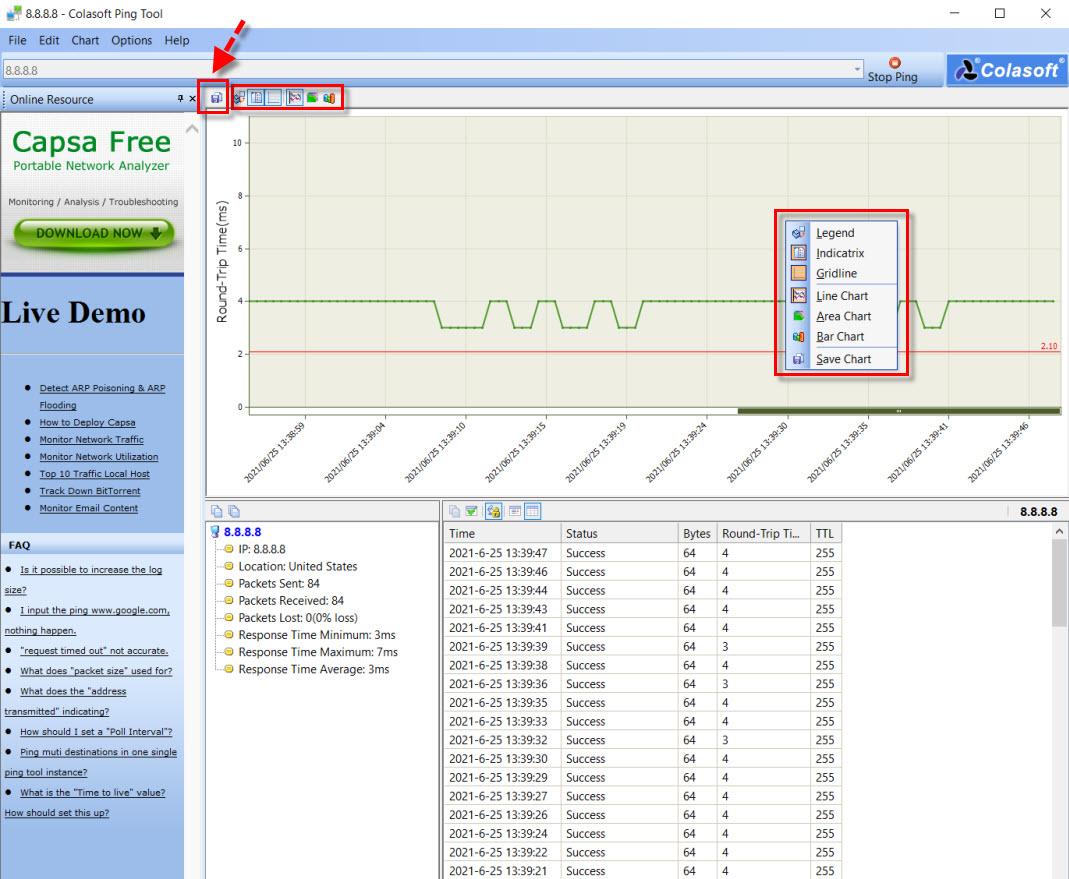
Aquí ya vemos que se han activado las tres ventanas principales del programa que mencionamos al inicio del tutorial. Ahora vamos a profundizar sobre ellas para explicarlas en detalle.
La de arriba del todo nos ofrece una gráfica del Ping y arriba tiene una botonera. El primer icono de la izquierda sirve para guardar esa gráfica en un archivo con extensión .bmp y el resto para personalizar esa gráfica. También, si pulsáis sobre esta sección con el botón derecho del ratón podréis hacer lo mismo que con los botones, como, por ejemplo, añadir una cuadrícula. Este es un ejemplo de un gráfico guardado en un archivo .bmp usando este programa:
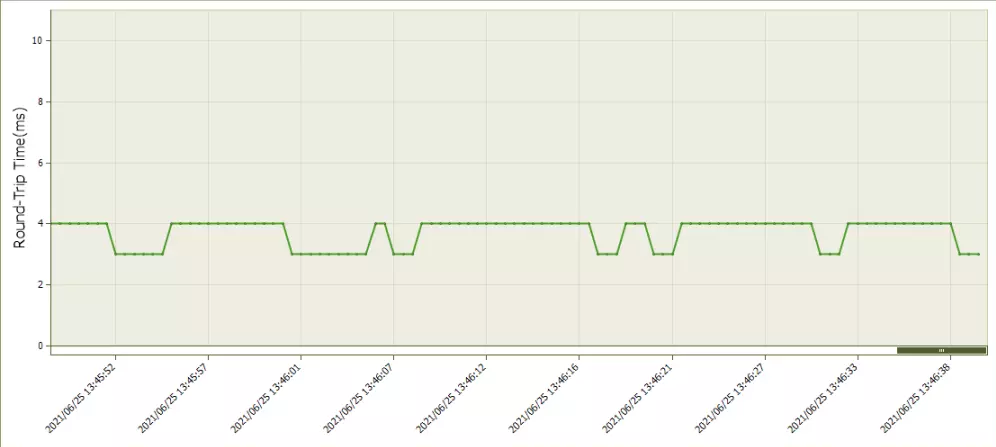
Luego, abajo a la izquierda tenemos una información con el resumen del Ping en el que se puede apreciar, por ejemplo, la localización. Para finalizar, abajo a la derecha vemos los Ping que se van ejecutando, con el botón derecho del ratón se puede personalizar. Aquí hemos optado por personalizarlo con un formato tabla.
En cuanto a la forma de hacer un Ping a varias IPs o dominios con Colasoft Ping Tool, se hace de la siguiente forma. En la barra donde ponemos las IPs o dominios lo haremos separándolos con un espacio en blanco, una coma o un punto y coma. Luego, para iniciarlo, pulsaremos sobre el botón Start ping. Este sería un ejemplo con tres dominios:
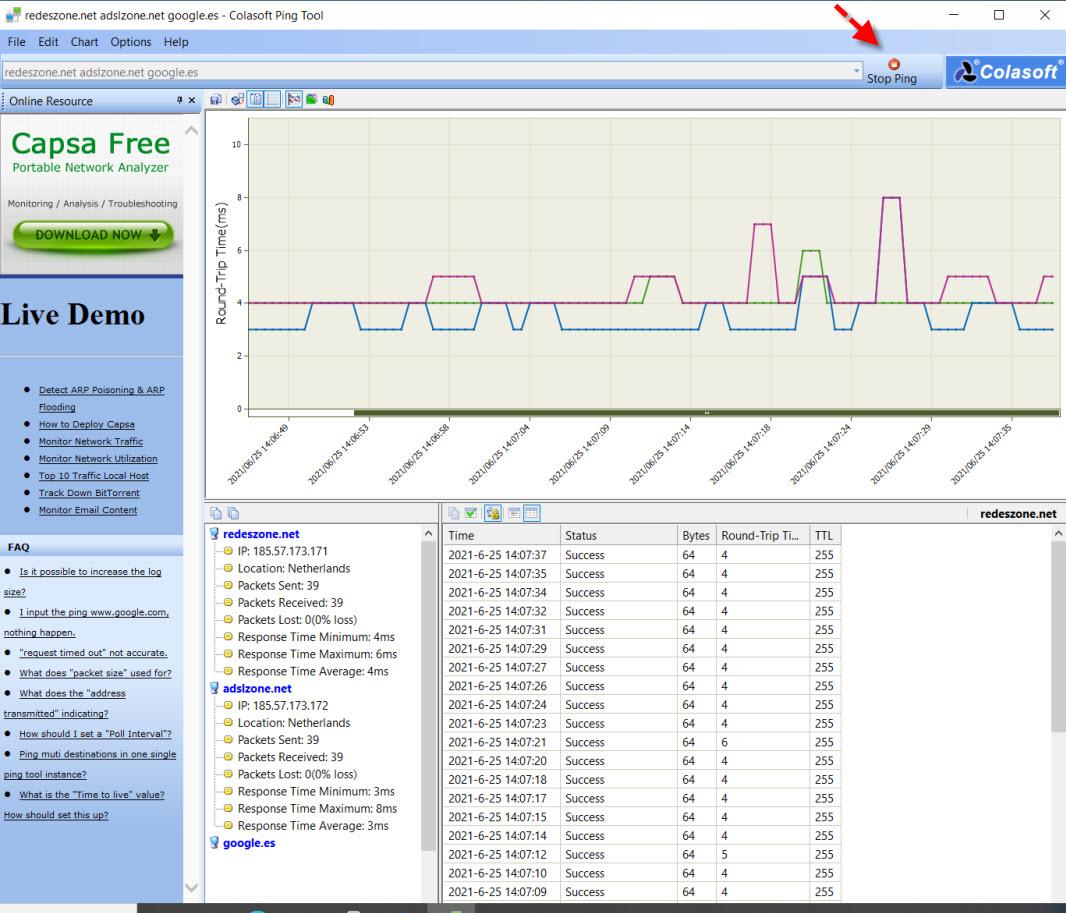
Para finalizar ese Ping simultáneo o individual, pulsaremos en el botón Stop Ping, o en el menú principal en «File» tocaremos sobre la misma opción.
Tal y como habéis visto con Colasoft Ping Tool tenemos una buena herramienta gratuita para poder hacer un Ping, permite un ping continuo tal y como ocurre en Windows, y además, incorpora gráficas para mostrarnos la latencia de todos y cada uno de los mensajes ICMP que hemos enviado a un destino. Si necesitas un programa más avanzado que el típico ping que viene con el sistema operativo Windows, este programa es una gran opción para monitorizar y diagnosticar la comunicación a la red.
El artículo Colasoft Ping Tool: monitoriza equipos con múltiples ping a la vez se publicó en RedesZone.
Powered by WPeMatico



